Comment Restaurer une Version Précédente de votre Formulaire | MoreApp
Vous souhaitez restaurer une version précédente de votre formulaire ? C'est possible avec l'historique des versions !
Vous n'avez pas encore de compte MoreApp ? Inscrivez-vous ici.
1. Page Formulaires
Accédez à la page Formulaires de la Plateforme MoreApp. Sélectionnez votre formulaire.
2. Historique des Versions
Cliquez dans le coin supérieur droit sur Historique des versions.

Un nouvel écran apparaîtra. La version publiée est en couleur verte.
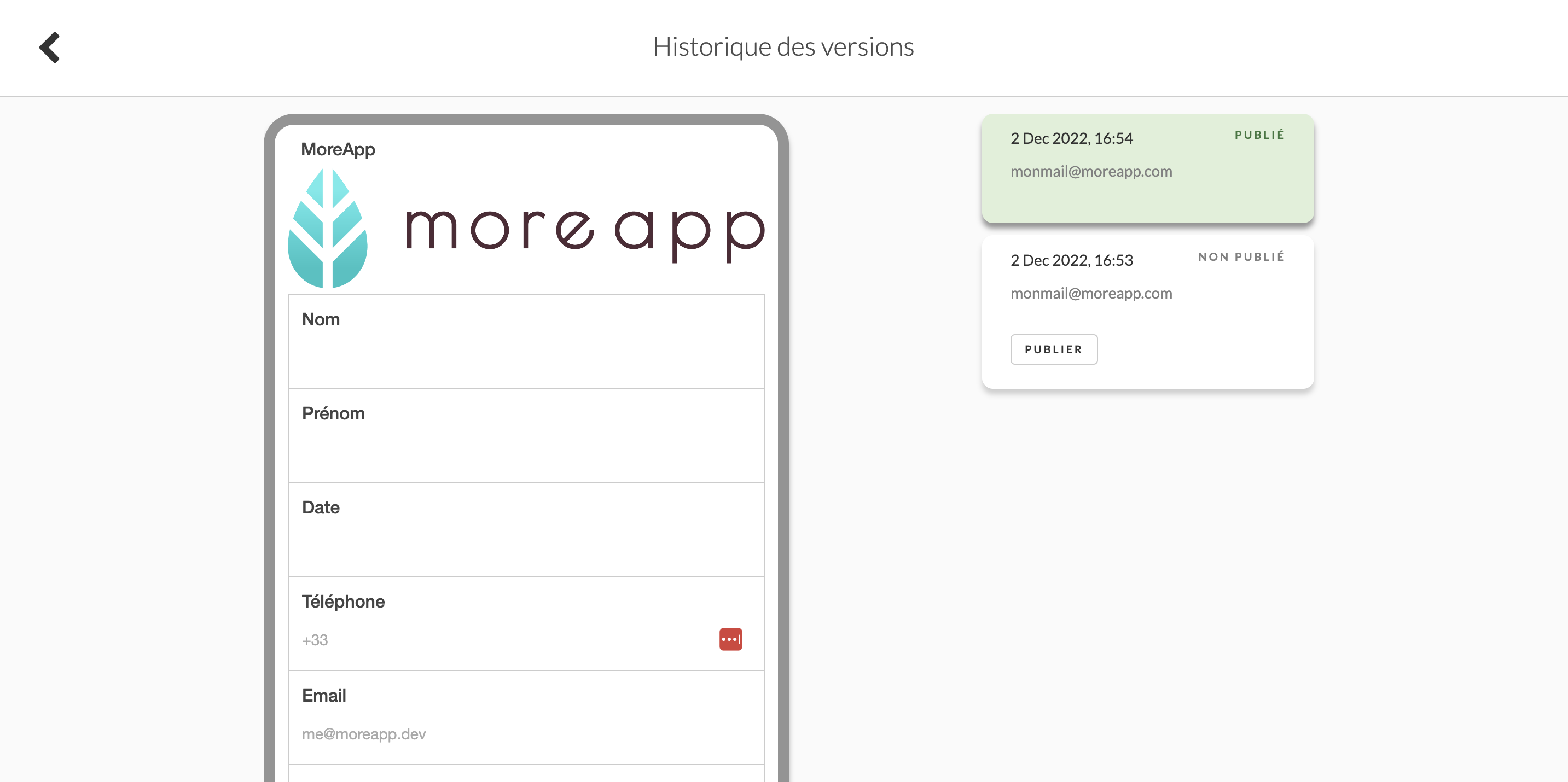
3. Versions
Sur le côté droit de votre formulaire vous voyez :
-
La version publiée actuelle
-
Les versions précédemment publiées - Vous créez une version publiée en cliquant sur Sauvegarder et Publier.
-
Brouillons - Vous créez un brouillon en cliquant sur Sauvegarder et Sauvegarder et Fermer.
Afin de voir les différences entre chaque version, cliquez sur les différentes versions sur le côté droit. La version sélectionnée apparaît en couleur turquoise. Sur le côté gauche, vous verrez un aperçu du formulaire sélectionné.
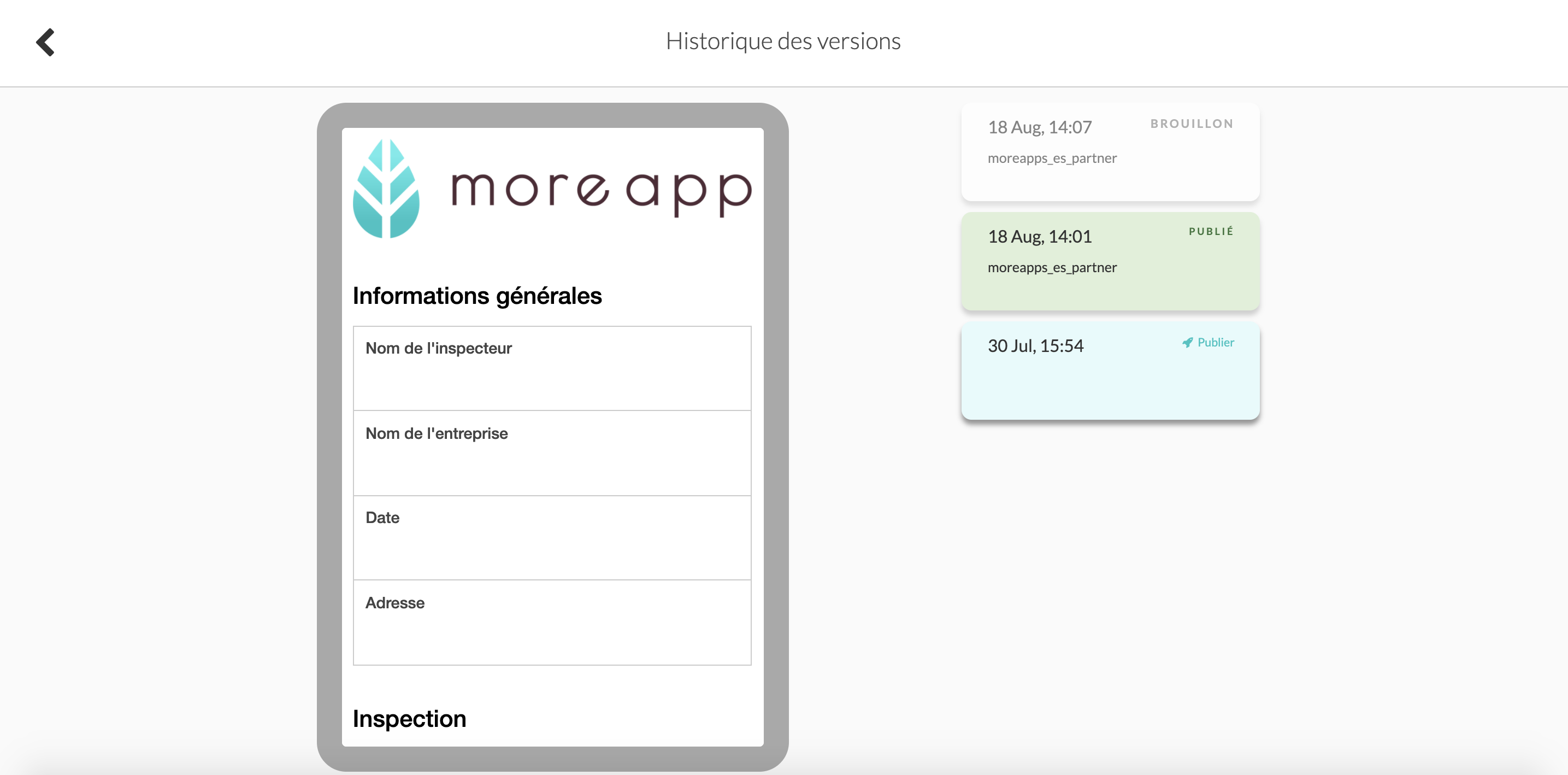
4. Publier une version précédente
Cliquez sur Publier pour publier une version précédente.
Une fenêtre de confirmation s’ouvre. Cliquez sur Confirmer.
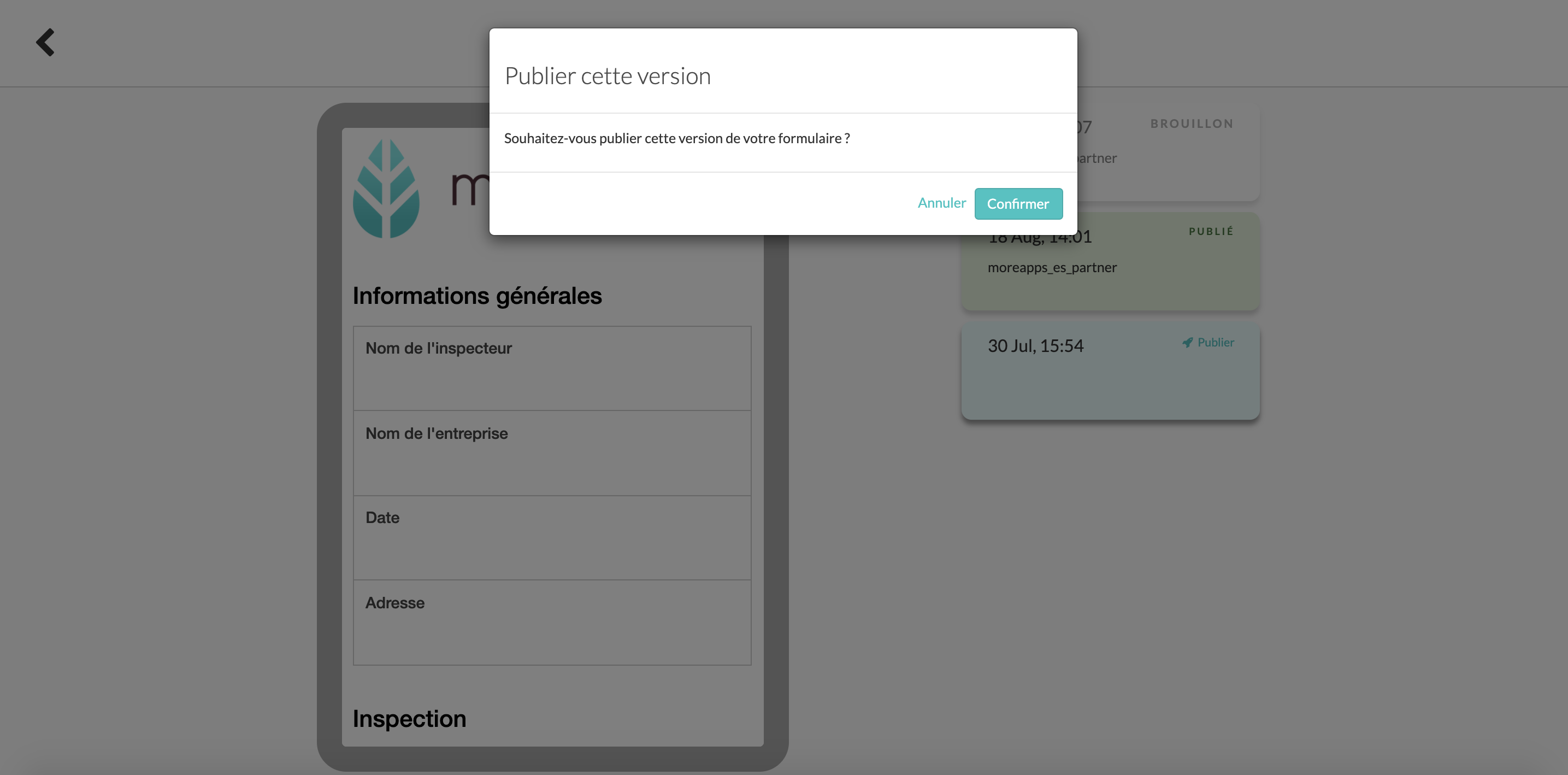
La version sélectionnée sera publiée et vous êtes redirigé vers la page Formulaires.
Remarque : MoreApp ne restaure que les paramètres qui sont configurés derrière le bouton Modifier le formulaire : Widgets, E-mail, Règles, Intégrations et Paramètres. Les éléments suivants ne seront pas restaurés : Gestion des utilisateurs, métadonnées du formulaire (nom, description, icône, image, option 'cacher dans l'application').
Cliquez sur Historique des Versions et vous verrez la version sélectionnée et publiée.
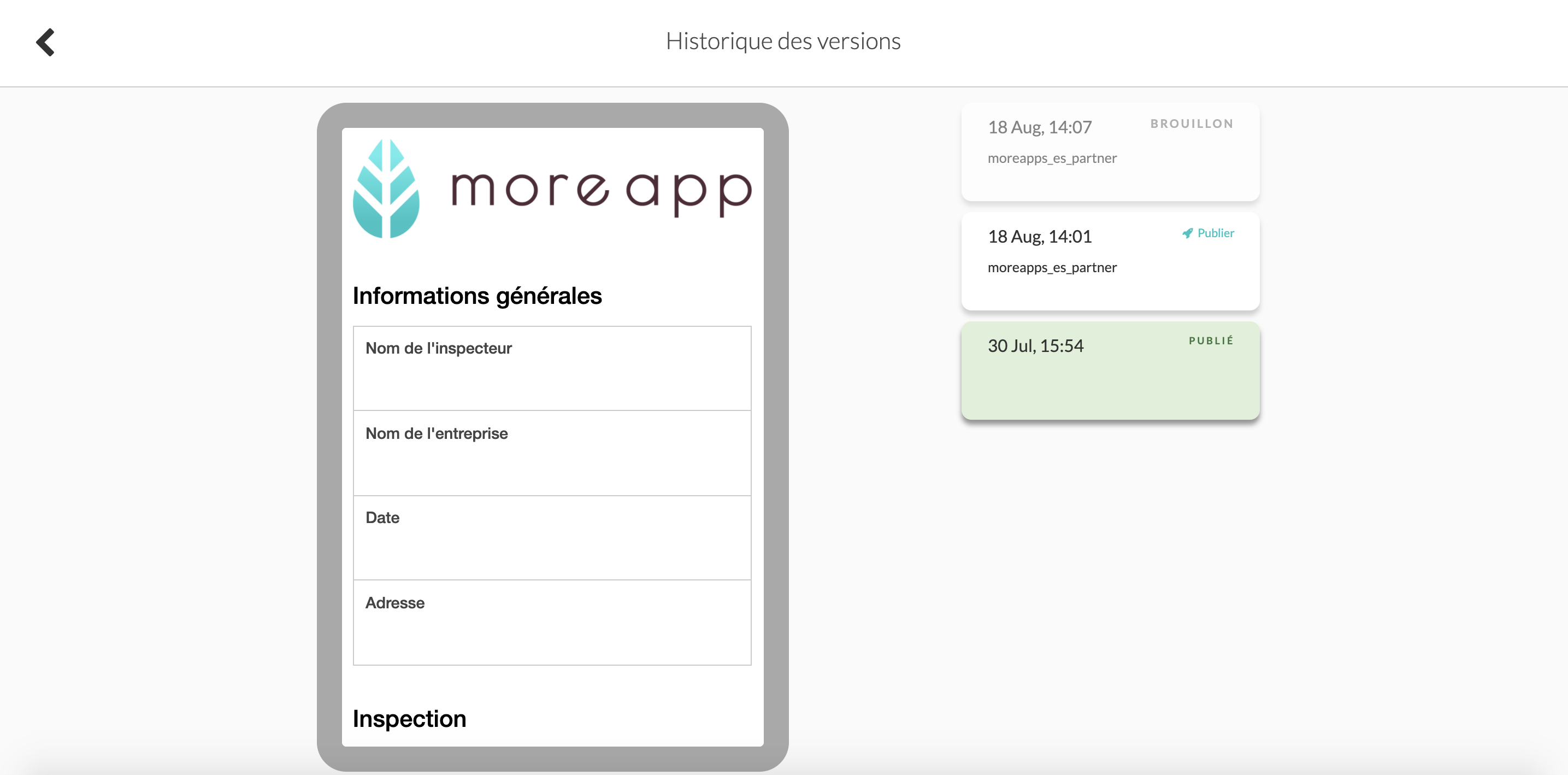
Important : La republication d'une ancienne version du formulaire ne supprime pas le brouillon actuel. Ce brouillon est toujours basée sur la version la plus récente du formulaire. Pour afficher l'ancienne version, vous devrez :
-
Supprimer le brouillon actuel de l'historique des versions en cliquant sur "Supprimer".
-
Republier la version du formulaire que vous souhaitez utiliser.
Maintenant, lorsque vous cliquez sur Editer, le formulaire qui apparaît devrait être l'ancienne version du formulaire.
5. Version Brouillon
Vous voyez également vos brouillons dans l’Historique des Versions. Ce sont des versions enregistrées. Il n’est pas possible de publier le brouillon dans l’historique. Vous pouvez publier le brouillon lorsque vous modifiez le formulaire et cliquez sur Sauvegarder et Publier.
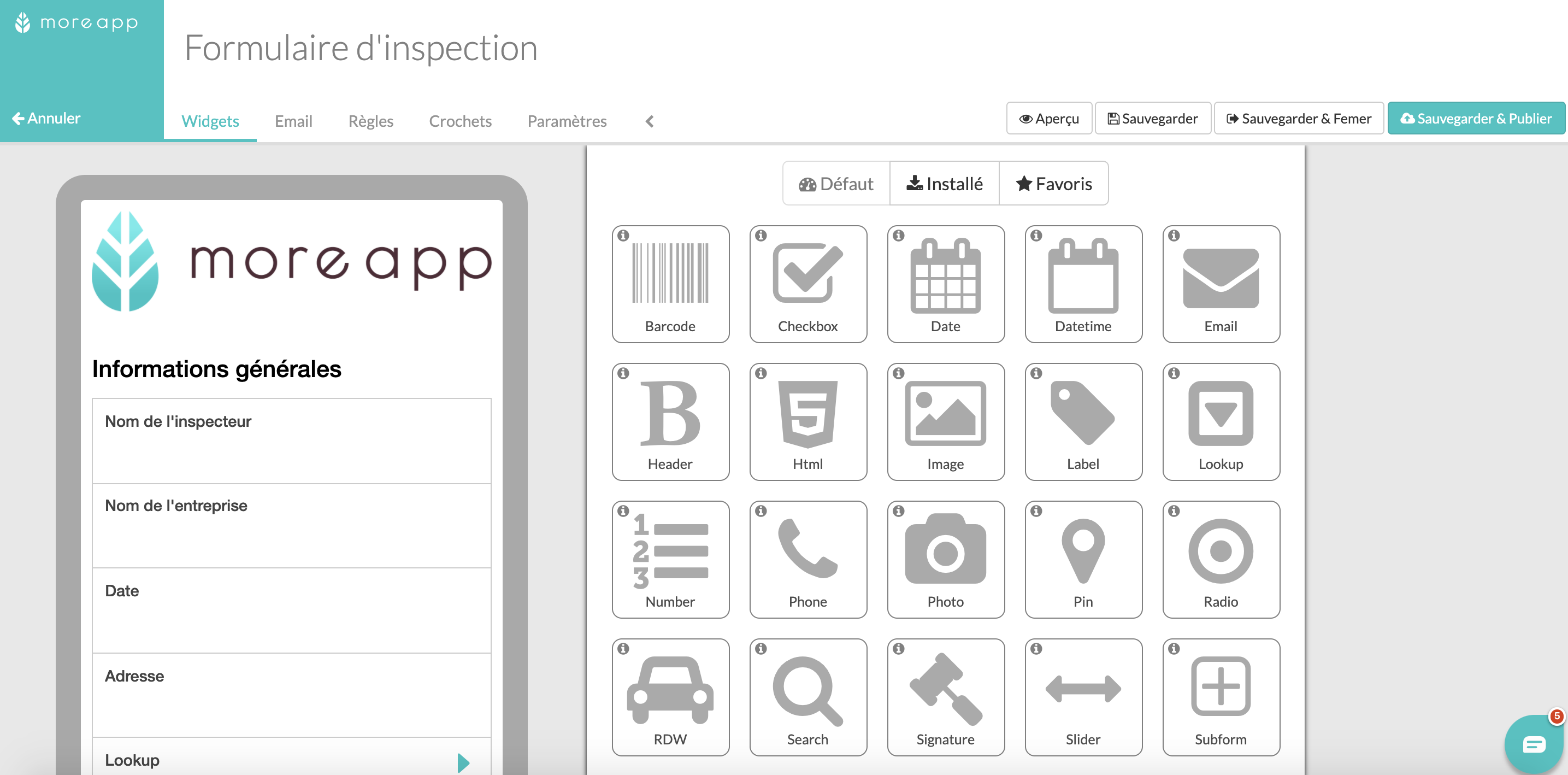
Vous voulez être le premier à voir nos derniers tutoriels ? Allez sur notre chaîne YouTube et cliquez sur le bouton S'abonner !